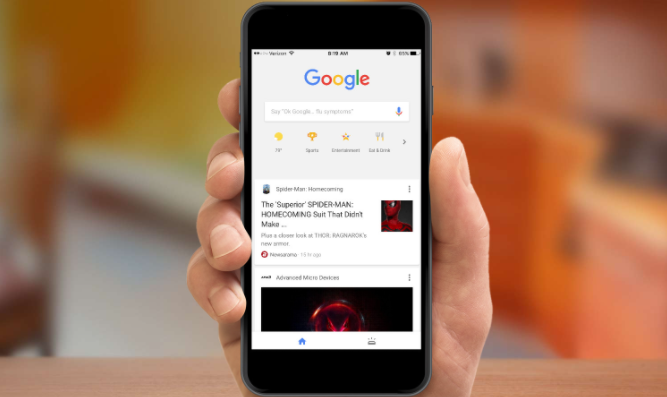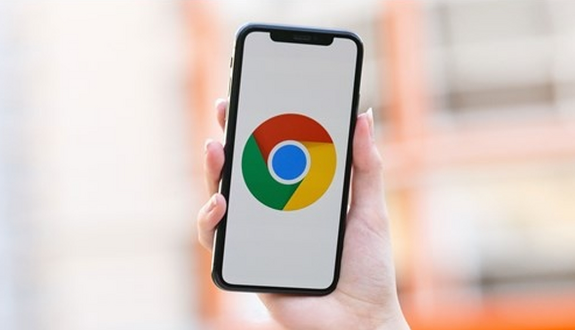1. 进入扩展管理页面:打开Chrome浏览器,点击右上角的三个点图标,选择“更多工具”,再点击“扩展程序”,或者在浏览器地址栏中输入`chrome://extensions/`后按回车键,直接进入扩展管理页面。
2. 下载并安装广告屏蔽插件:在扩展管理页面中,可点击左上角的“Chrome网上应用店”链接,或者直接在地址栏中输入`https://chrome.google.com/webstore/category/extensions`,进入Chrome网上应用店。在搜索框中输入“Adblock Plus”或“uBlock Origin”等关键词进行搜索,找到对应的插件后,点击“添加到Chrome”按钮,浏览器会弹出确认安装的提示框,点击“添加扩展程序”即可开始安装。安装过程中,浏览器可能会要求获取一些权限,如访问网页内容的权限等,按照提示操作即可。
3. 配置广告屏蔽插件:安装完成后,点击浏览器右上角的插件图标。对于Adblock Plus,点击图标后选择“选项”进入设置页面,可启用或禁用某些过滤规则、设置是否允许非侵入式广告等,还可通过订阅不同的过滤列表来增强广告屏蔽效果。对于uBlock Origin,点击图标后选择“设置”选项,可对广告屏蔽的详细参数进行调整,如自定义过滤规则、启用或禁用特定类型的广告拦截等。
总的来说,通过以上步骤和方法,您可以有效地在谷歌浏览器中安装和配置广告拦截插件,从而提升上网体验和工作效率。